適用於 Windows 和 Mac 的 5 個易於使用的檔案日期變更器
有時,從網站或平台下載檔案後,檔案日期與實際建立日期不同,您需要更改它。或者,您有大量日期混亂的文件,並且希望將它們更改為相同的文件以按日期對它們進行排序。這些需求使得 文件日期更改器 計算機是我們日常生活的重要組成部分。為了幫助您做到這一點,我們推薦了幾種易於使用的軟體來更改文件日期和時間,包括一個教程,以防您需要學習如何使用它們。
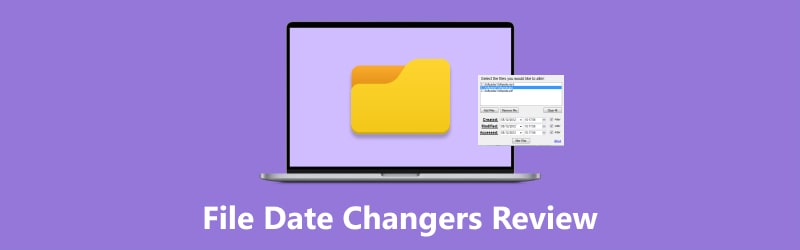
第 1 部分:文件日期更改器
頁首1. Vidmore視頻轉換器
最適合: 任何想要在 Windows 和 Mac 上批次更改文件日期和時間的人。
支持的操作系統: Windows 11、10、8.1、8、7、macOS Sierra (10.12) 及更高版本。
Vidmore視頻轉換 是一個功能強大且易於使用的文件日期更改器,即使對於初學者也是如此。它可以更改任何文件的建立、修改和存取日期和時間。您可以設定年、月、日、小時、分鐘和秒的值。如果您有成堆的文件,可以使用批次變更功能,該功能允許您一次匯入最多 100 個文件。您可以一鍵更改這些文件的日期和時間。如果您錯誤地輸入了錯誤的日期,它提供恢復功能來撤銷修改。透過直覺的介面,任何人都可以快速弄清楚在哪裡添加文件以及如何更改日期,而無需專業知識。它適合初學者和專業人士,並且可在 Windows 和 Mac 作業系統上使用。
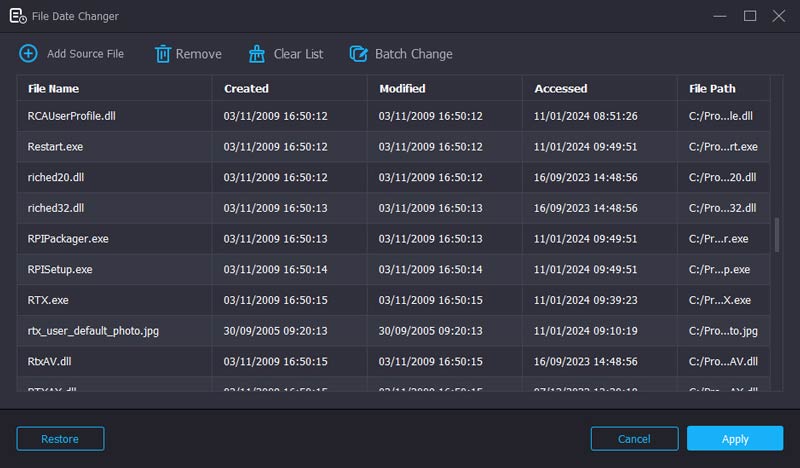
頂部 2.BulkFileChanger
最適合: 需要一個簡單的工具來更改批量文件的時間和屬性的使用者。
支持的操作系統: 從 Windows 2000 到 Windows 10。
BulkFileChanger 是一個批次檔案日期變更器,僅提供 Windows 版本。它是一個輕量級的修改檔案建立/修改/存取時間的工具。您可以透過多種方式匯入文件,例如複製和貼上、從資源管理器拖曳或使用快捷鍵。使用BulkFileChanger,您可以將檔案的時間設定為所需的值,並在日、小時、分鐘和秒上新增或減去值。更改日期和時間後,您可以直接將這些文件從清單複製/剪下並貼上到資料夾中。此外,它還允許您將文件清單匯出為 CSV、TXT 或 HTML。
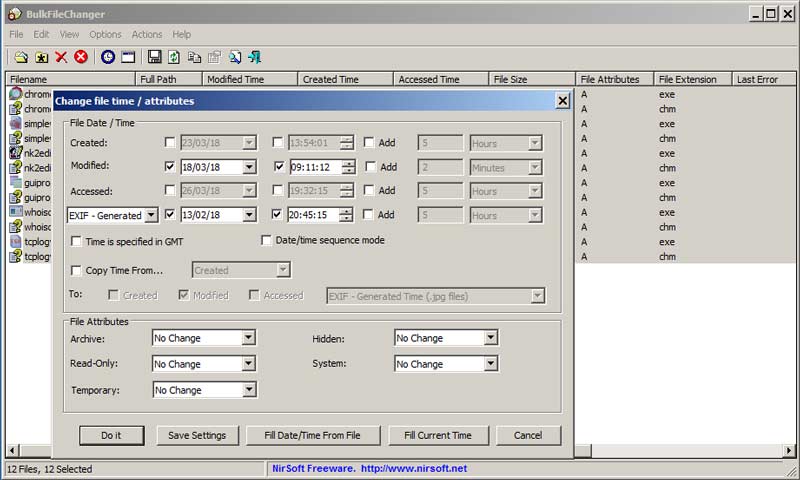
Top 3. 屬性變更器
最適合: 那些想要使用高級選項修改文件和資料夾的日期和時間的人。
支持的操作系統: Windows 7/8/8.1/10/11。
Attribute Changer 是另一個強大的 Windows 檔案日期校正器。它允許您透過設定指定的日期和時間並添加或減去它們的值來修改檔案和資料夾時間。還支援批次。除此之外,它還有一些進階功能。您可以隨機化和同步文件上的日期和時間。此外,它還具有過濾器,可以透過選擇日期、時間、大小和通配符來包含或排除特定檔案。修改過程中,會顯示哪些檔案已完成或失敗的進度。完成後,您可以將日誌活動匯出為 TXT 檔案。
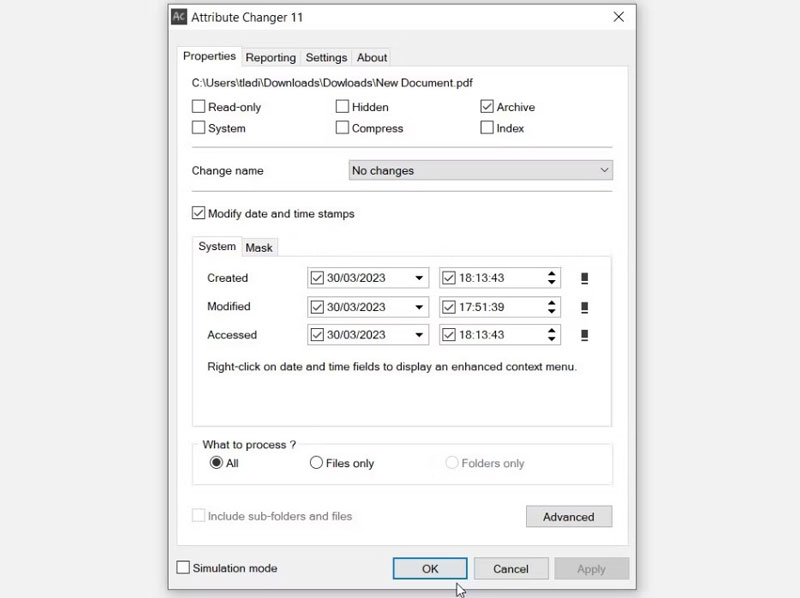
Top 4. Windows PowerShell
最適合: 喜歡在 Windows 上使用命令列修改文件日期的專家。
支持的操作系統: 視窗。
Windows PowerShell 幾乎是所有 Windows 上預先安裝的工具,可變更檔案建立時間、上次存取時間和上次寫入時間。作為 Windows 上的預設工具,它不提供許多其他用於更改檔案日期的選項。您需要輸入特定的命令列和正確的檔案路徑才能使用它。對於缺乏 PowerShell 腳本知識的人來說,這是一個具有挑戰性的工具來導航和執行更改文件日期等任務。但是,如果您是專家並且熟悉它,那麼它是一個方便的選擇,無需第三方軟體。
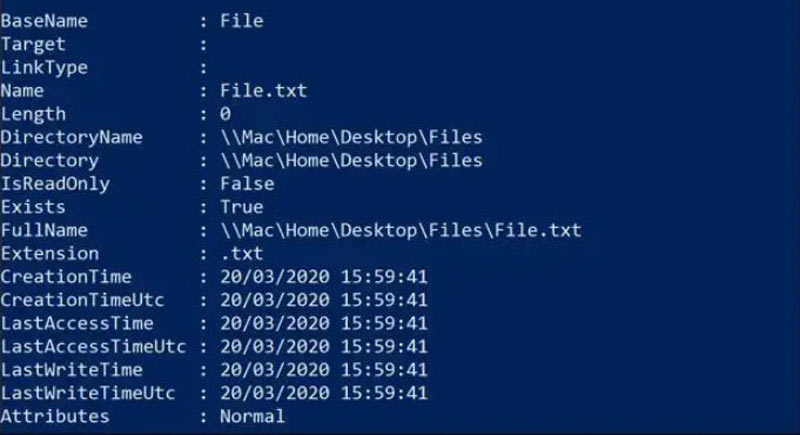
Top 5. 檔案日期修改器
最適合: 想要快速輕鬆地更改檔案和資料夾時間的 Mac 用戶。
支持的操作系統: macOS 10.13 或更高版本。
File Date Modifier在App Store上有售,下載費用為$1.29,但許多用戶認為它物有所值。您可以設定文件或資料夾的新建立和修改日期並同步兩者。此外,匯入資料夾時,您可以變更單一資料夾或其子資料夾的時間。透過設定資料夾深度,您可以決定要處理哪個子資料夾。例如,將深度設為2將僅處理主資料夾及其一級子資料夾,而不會進入更深的資料夾。
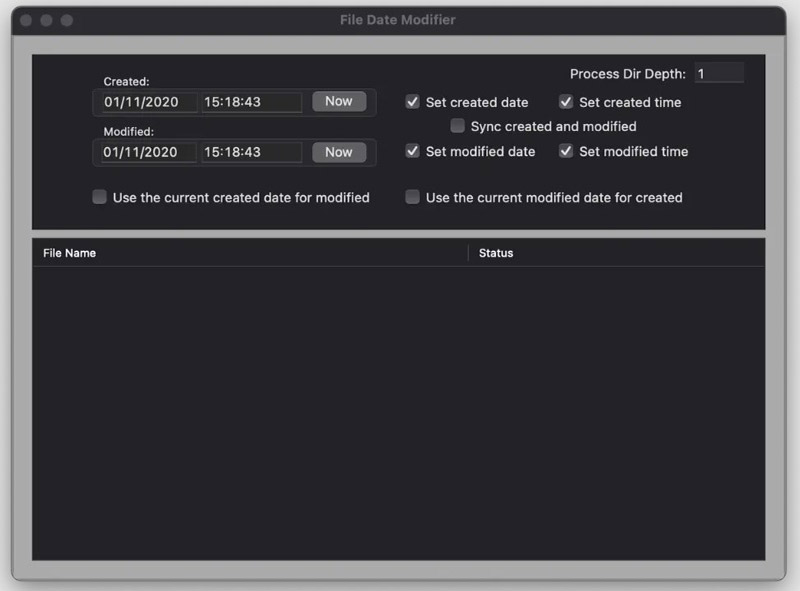
第 2 部分:獎勵:如何更改文件日期
如果您是初學者並且需要學習如何更改文件的修改日期,這部分將對您有所幫助。以下是使用功能強大且用戶友好的 Vidmore Video Converter 的詳細步驟。
步驟1。 點擊“免費下載”按鈕下載檔案日期更改器,安裝並在電腦上啟動它。
第2步。 點擊頂部選單中的“工具箱”以尋找或搜尋“檔案日期變更器”。
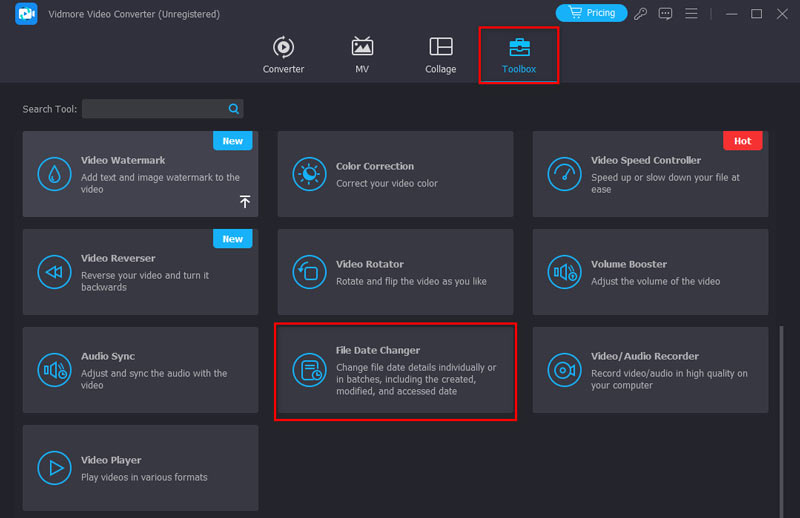
第三步 按一下中央的 + 按鈕以新增要變更日期的檔案。
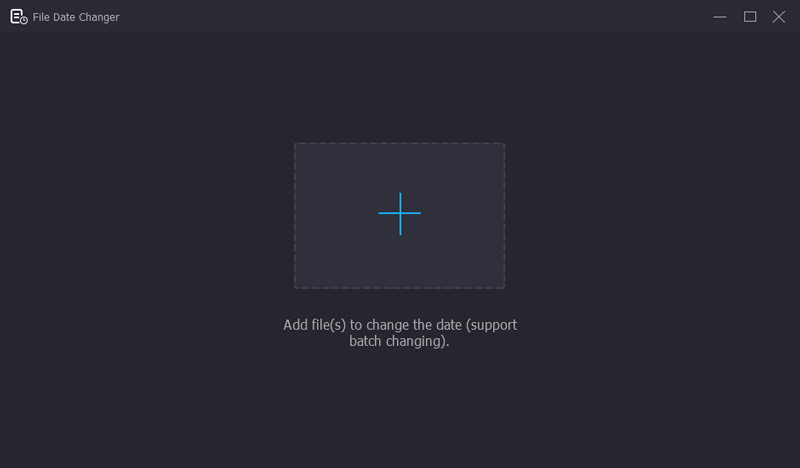
第四步。 點擊文件的日期以設定新值。
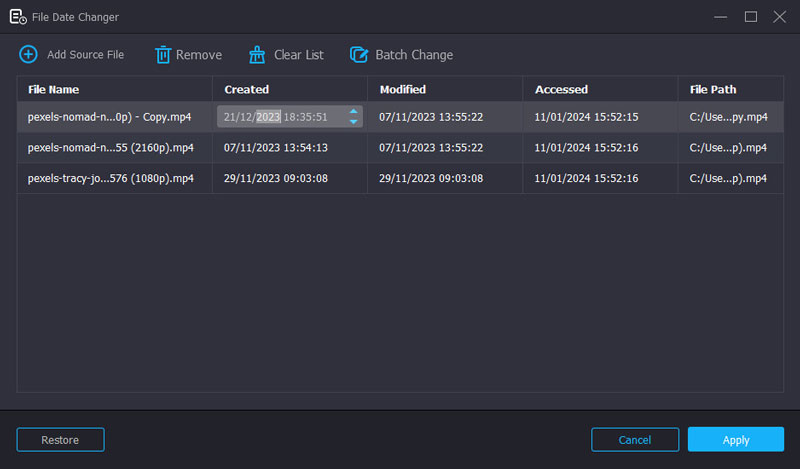
第五步 如果需要將多個檔案變更為相同日期,請按一下「批次變更」按鈕,設定時間,然後按一下「是」。
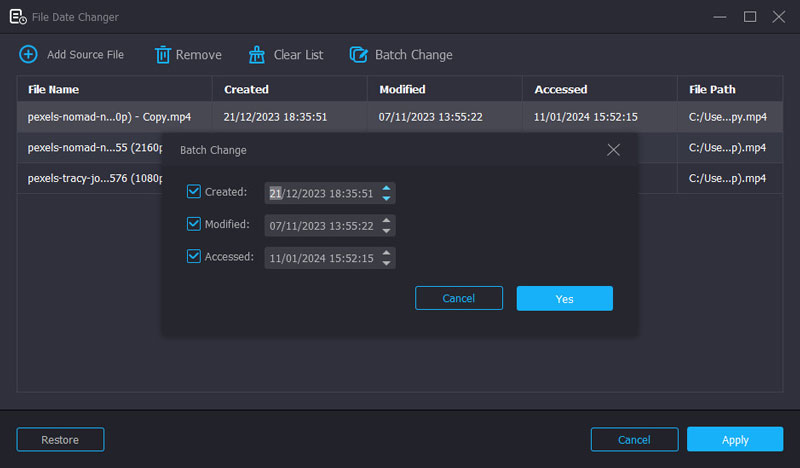
第六步 最後,按一下“套用”按鈕,然後按一下“是”。將出現檔案總管窗口,您可以檢查文件日期。
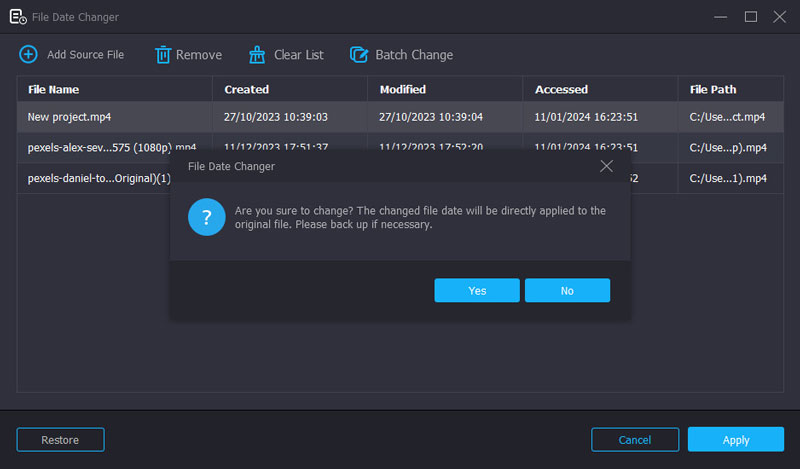
第 3 部分:文件日期更改器的常見問題解答
我們可以更改文件的修改日期嗎?
是的。文件的修改日期是可編輯的。您可以透過檔案日期變更來變更日期,例如 Vidmore Video Converter、BulkFileChanger 和 Attribute Changer。
如何回溯 PDF 日期?
您可以使用 Vidmore Video Converter 等文件日期校正器回溯 PDF。步驟很簡單:下載、匯入 PDF、設定所需的時間和日期,然後匯出 PDF。
文件修改日期儲存在哪裡?
不同的作業系統以不同的方式儲存檔案修改的資料。對於Windows,它使用NTFS檔案系統並將檔案修改日期保存在MFT(主檔案表)中。
結論
貼文分享了五個 文件日期更改器 在 Windows 和 Mac 上,並為您詳細介紹了它們的功能。無論您需要專業還是簡單的工具來更改文件時間,這五個軟體都可以滿足您的需求。透過提供的詳細教程,您現在可以下載一個並輕鬆修改文件的日期。


